I dag skal vi vise dig i en video de bedste Bixby-rutiner, du har til rådighed for din Samsung-mobilenhed Hvordan er disse Galaxy Note 10, Galaxy S20, S10 og mange andre.
nogle rutiner, som vi allerede har lært dig på et eller andet tidspunkt end på et andet i en anden videoog det giver os mulighed for at automatisere visse processer for at glemme os at gentage dem hver dag. Gå efter det.
Aktivér liggende tilstand på skærmen for at se YouTube, Netflix og mere
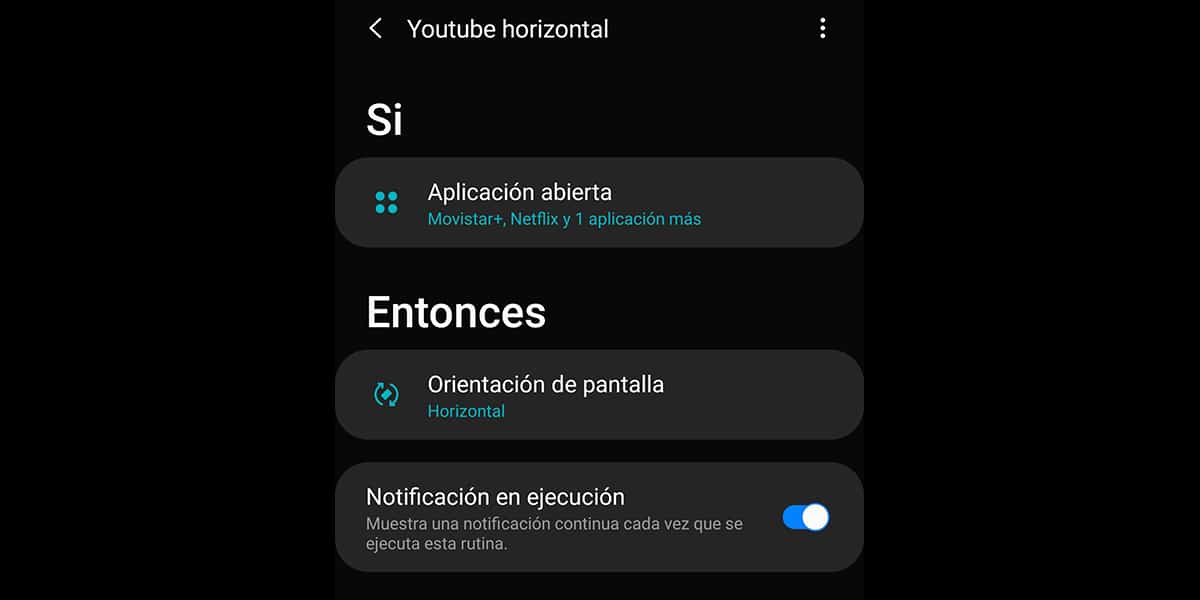
Lad os komme til det punkt med første rutine, så når vi åbner en app at gå til liggende tilstand:
- Lad os gå til Indstillinger> Avancerede funktioner> Bixby-rutiner og vi aktiverer dem
- Vi trykker på + -knappen for at oprette den første rutine
- Vi giver Open Application
- Vi vælger alle de apps, vi vil placere i liggende tilstand, når vi åbner dem: Netflix, VLC, Movistar ...
- Lad os gå til Derefter efter at have givet Næste og vælg Skærmretning: liggende tilstand
- Vi gemmer navnet på rutinen
- færdig
Aktivér vibrationstilstand på arbejdspladsen
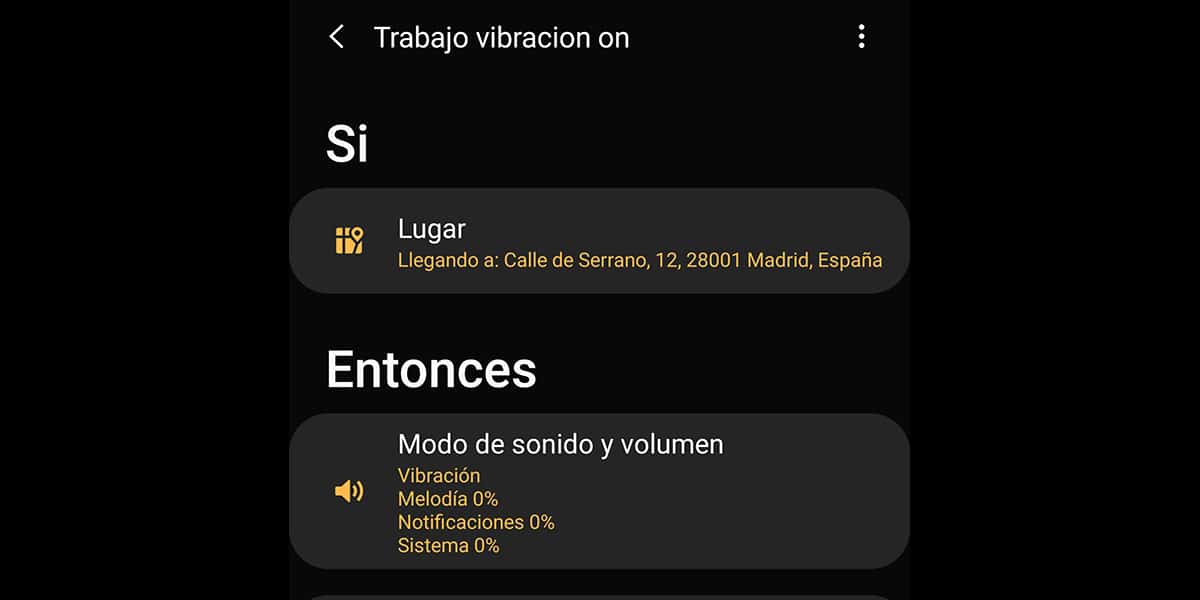
dette det passer os meget godt, så vores telefon forbliver lydløs bare med vibrationen:
- Vi giver til oprette rutine
- Efter ja, vi giver plads
- Vi indtaster adressen på vores arbejde, eller når vi er på samme sted, aktiverer vi geografisk placering
- I Så søger vi Lydtilstand og lydstyrke
- Vi aktiverer vibrationstilstand og vi gør det
- Vi sætter et navn på Bixby Routine.
- Parat
Spillyd ved 10%
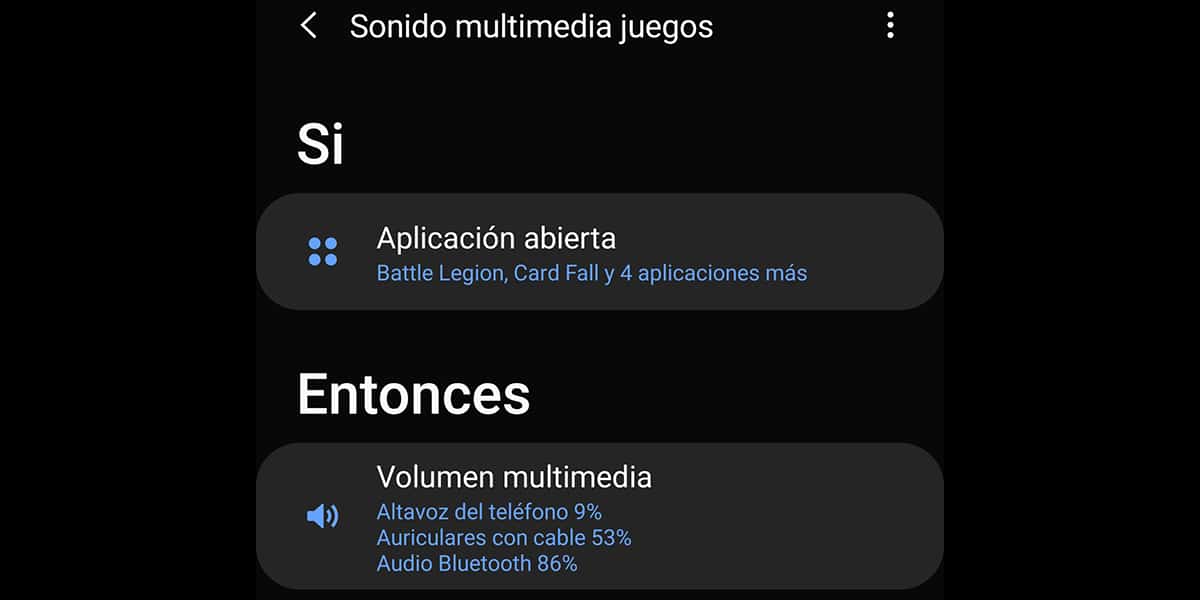
Denne rutine er praktisk til ikke give et par dødsangst, når vi åbner et spil og pludselig lyder torden:
- Vi giver et tegn + for at oprette Bixby-rutine
- I Hvis vi giver til Åbn ansøgning
- Vi ser efter alle de spil, vi har på den mådeindstil lydstyrken til 10%
- Vi giver en færdig
- Vi tager til Så og vi ser efter multimedievolumen
- Vi tildeler højttaler ved 10%
- Vi kan tilpasse andre værdier såsom bluetooth-lyd
- Parat
Dæmp kameraet for at tage et billede
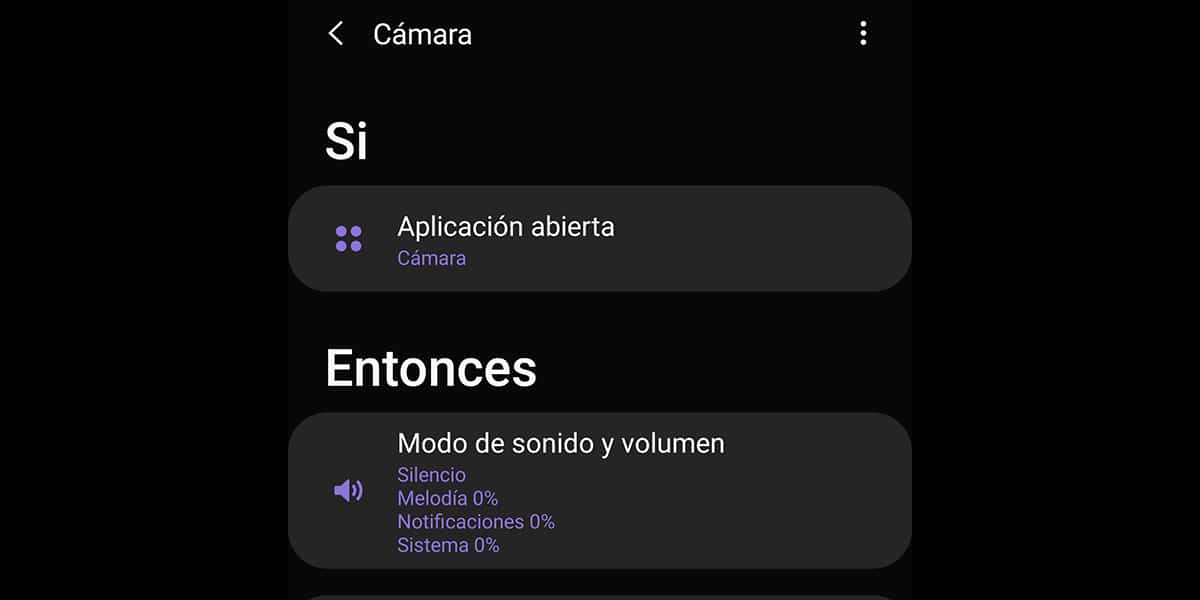
Ikke i alle regioner fra kameraappen har vi funktionen til at deaktivere lyden fra grabber:
- Vi ramte + for at oprette Bixby-rutinen
- I Hvis vi giver Åbn applikationen, og vælg Kamera
- I den tid vi vælger lydtilstand og lydstyrke
- Vi tildeler stilhed, og vi har styret lukkeren, når kameraappen åbnes
Opret WiFi-hotspot, når du opretter forbindelse til en Bluetooth-enhed
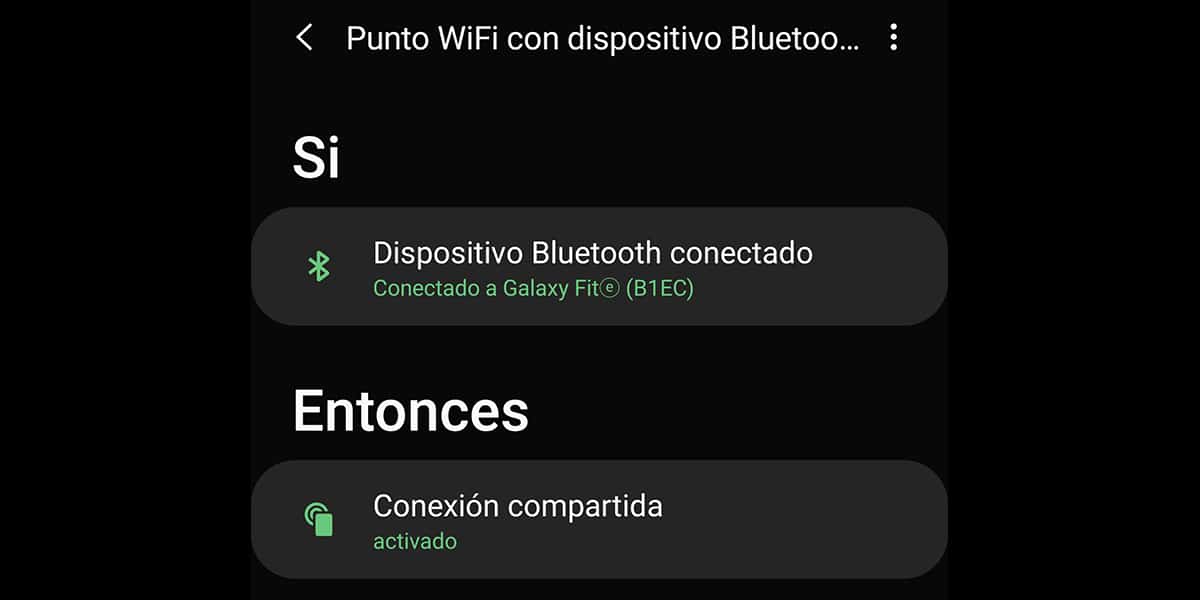
Hvis vi går i bilen, når vi går ind, opretter den forbindelse til Bluetooth automatisk oprettes vores mobil, i det øjeblik oprettes et WiFi-punkt, så vores børn kan oprette forbindelse til vores mobil, eller vi vil simpelthen bruge vores data til at forbinde Android-radioen, som vi har i den:
- Le vi giver +
- I Hvis vi vælger Bluetooth-enhed
- Vi vælger den, som vores mobil opretter forbindelse til i bilen
- Nu ind Så vi søger at dele internettet
- Vi navngiver Bixby Routine og klar
Disse er de 5 bedste Bixby-rutiner som du kan bruge på din mobil, og det vil helt sikkert gøre din dag til dag lettere med din Samsung-telefon.
